作者:baisedehuiyi11396 | 来源:互联网 | 2023-07-23 07:28
摘要:本文介绍将一台台式机安装成为单独的ubuntu系统的做法,ubuntu 是一种Linux系统,可以方便地安装mqtt服务器,用于开发基于局域网的物联网系统。
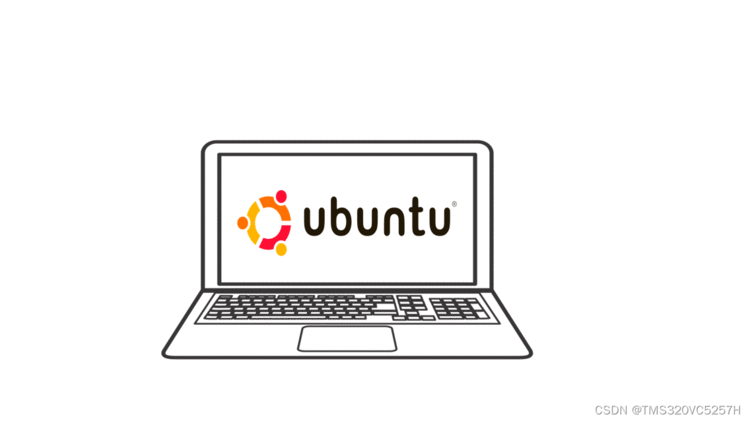
目录
第一步,下载ubuntu 系统,可以从官网下载
第二步,制作U盘启动盘。
第三步,为台式机安装ubuntu
第一步,下载ubuntu 系统,可以从官网下载

例如22.04.1版本的,大小约为4G。有的优盘复制时,可能会提示不支持某些格式的问题,建议用一个移动硬盘来拷贝。
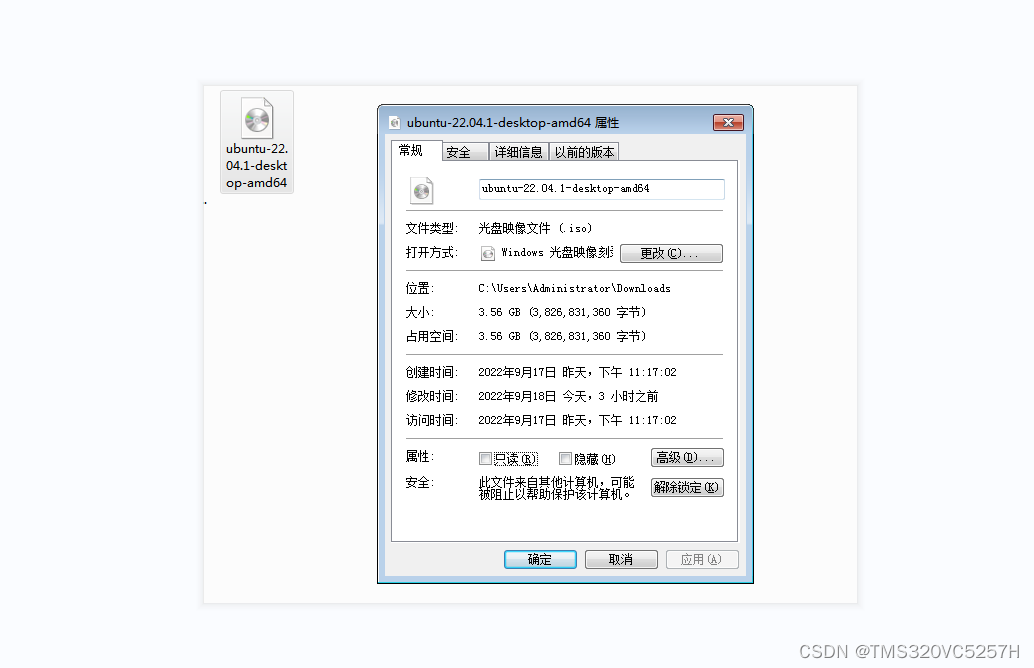
第二步,制作U盘启动盘。
可以使用UltraISO来进行。整个软件可以将镜像烧录至U盘,然后做成启动盘。
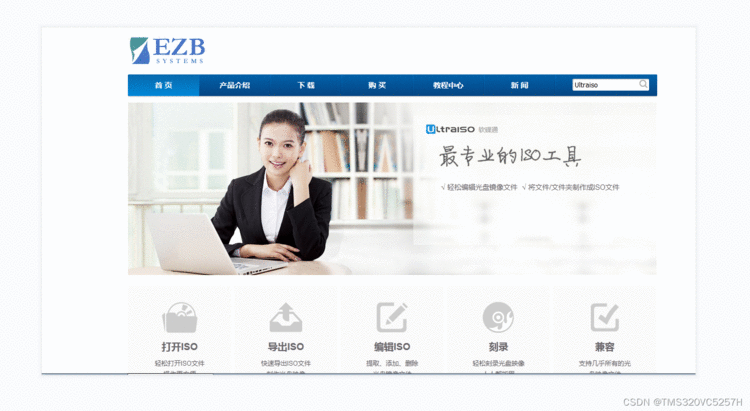
选择试用即可。
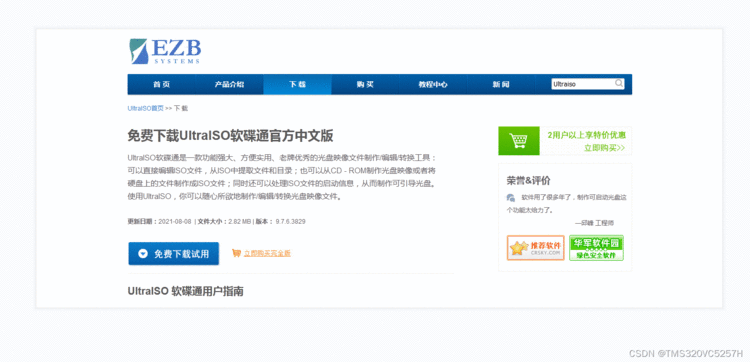
安装完成后,可以导入iso光盘镜像。也就是刚才我们从官网下载的ubuntu。

启动写入镜像整个速度比较慢,也根据电脑和U盘的具体情况,有的可能会快一点。
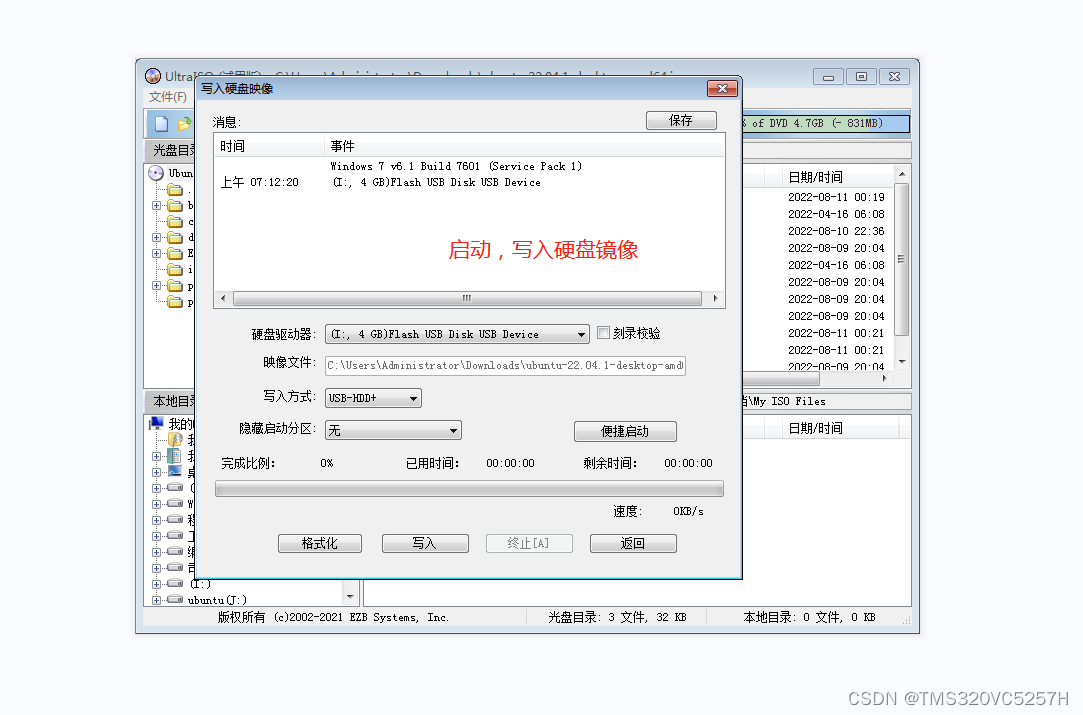
注意U盘要按下图设置格式化,NTFS格式的。
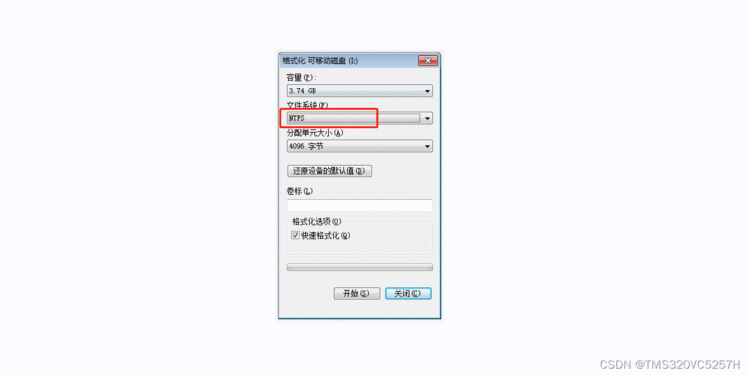
刻录成功后,提示是这样的。注意没有对话框提示,而是一个字符串提示的。这时请不要再点击“写入”按钮,直接退出即可。
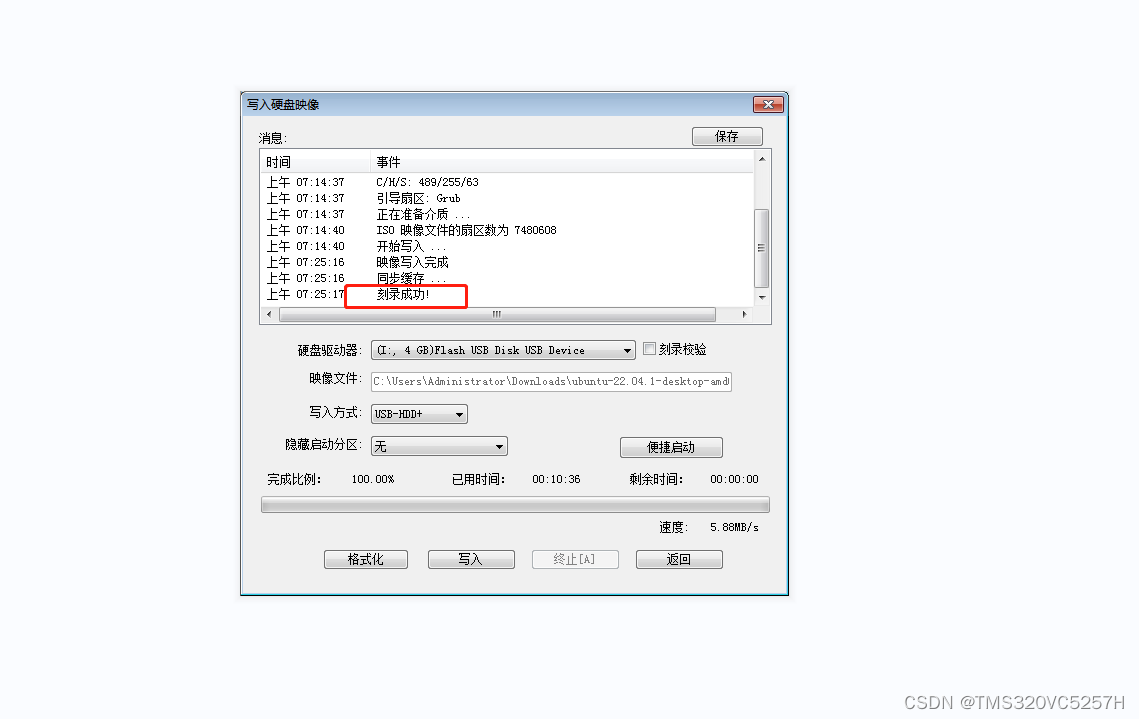
第三步,为台式机安装ubuntu
不同的机器有不同的快捷键和BIOS设置键。本文默认您具备让U盘启动盘运行起来的知识。
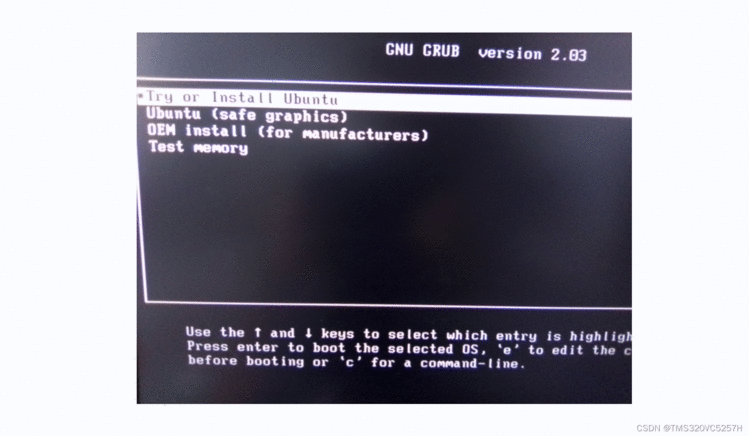
接下来设置BIOS,将启动选项设置为UEFI优先。
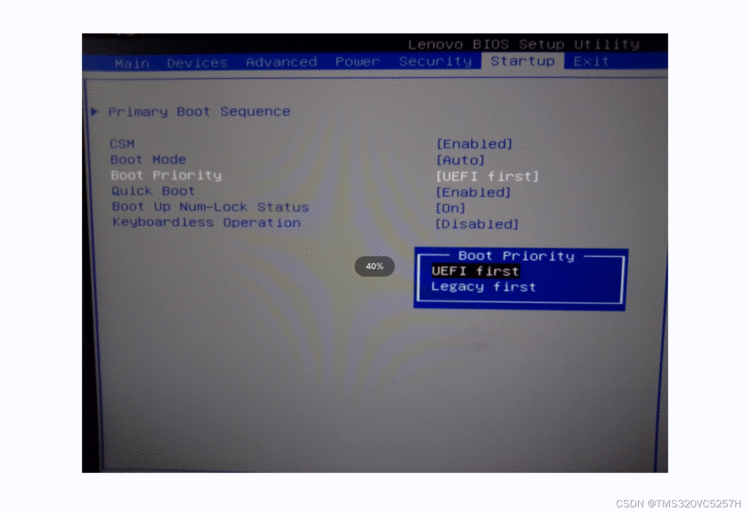
接下来将启动模式修改为UEFI。

然后重启电脑,进入引导选项,不同电脑又不同的按键。
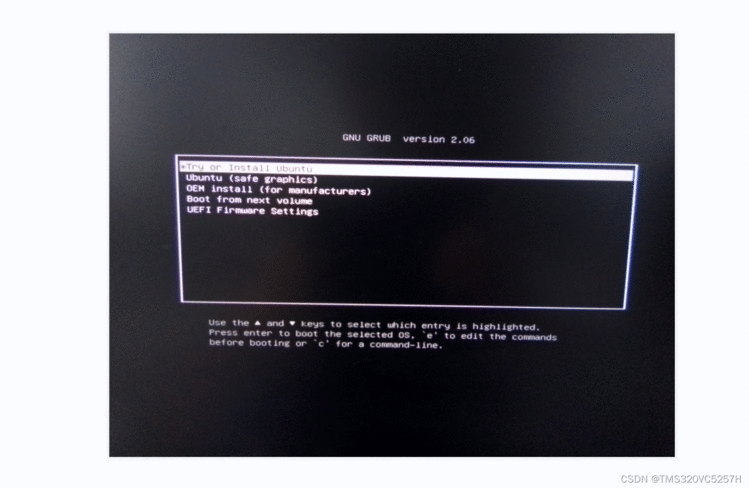
然后就开始安装了。

过程中的画面又不少,我们仅仅需要设置几个简单的属性即可,例如下图所示的语言。
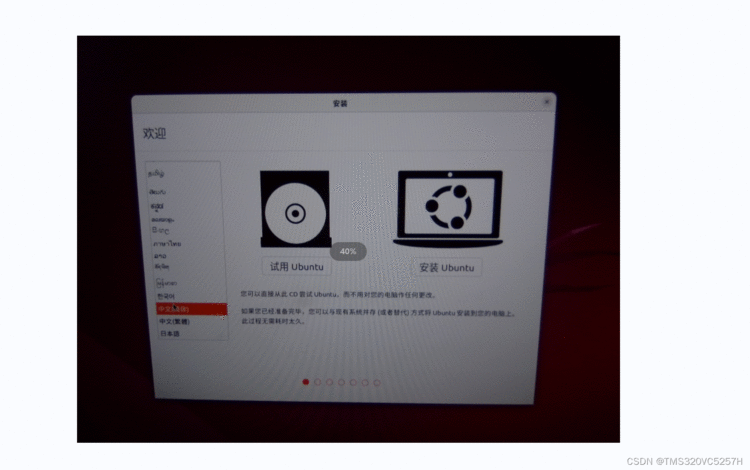 接下来选择安装类型。
接下来选择安装类型。

和windows系统不同,这里将整个硬盘做成了”一整个“分区。
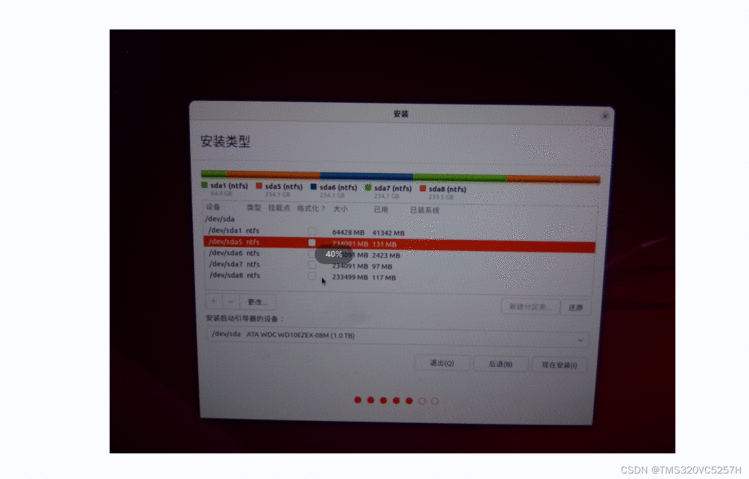
然后将硬盘清除,安装。
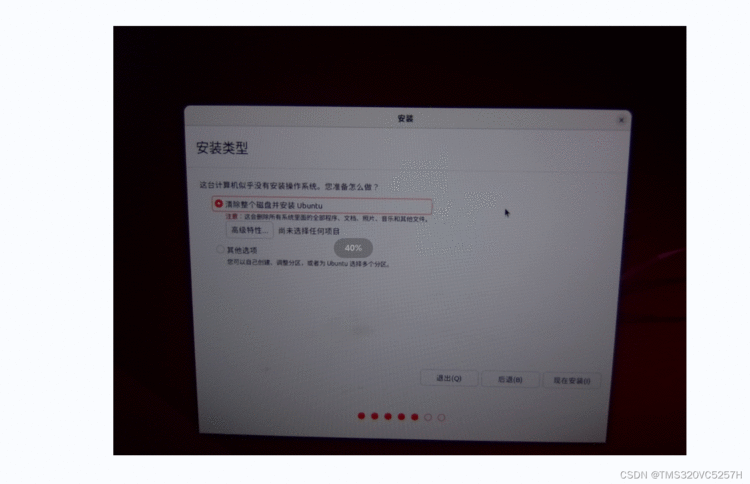
自动写入。
设置用户名和密码,整个一定要牢记。因为运行Ubuntu 后,会需要很多软件,要用sudo命令来安装,输入的密码就是这个密码。如果是做实验,建议不要做特别复杂的密码。
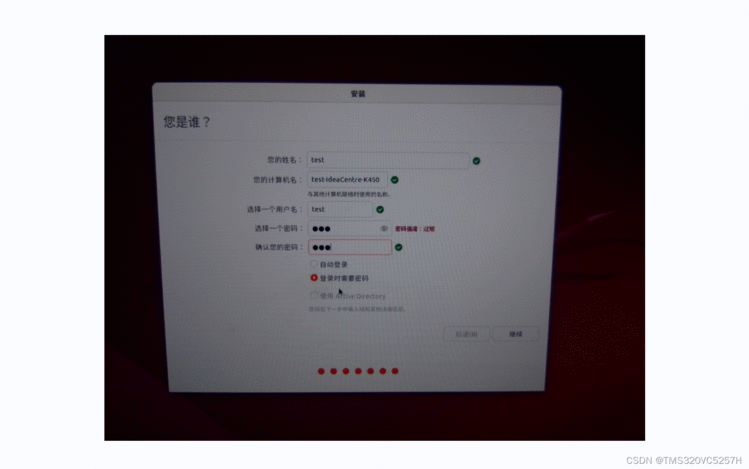
然后开始初始化。

初始化完成,会提示安装完成,进展到这个步骤,才算是安装完成了。

进入到熟悉的开机界面。输入密码就可以开启ubuntu linux之旅了。
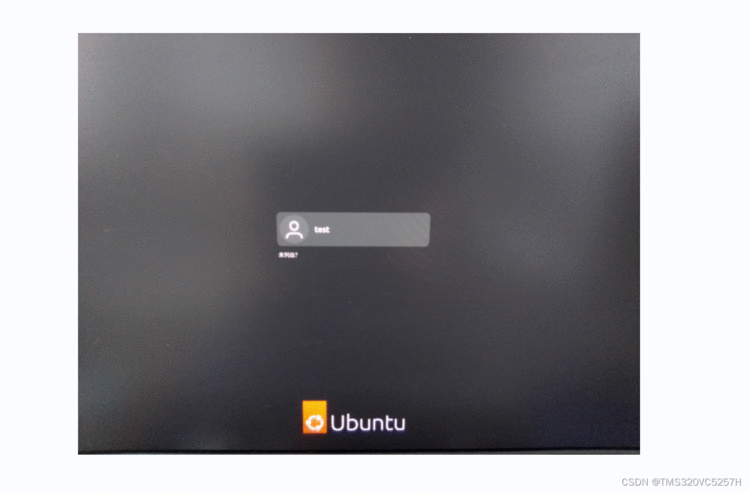
延伸阅读:
什么是 Ubuntu? - 知乎 (zhihu.com)